Када отворите свој Сафари на свом Мацбоок-у или Мац-у, он отвара жељену веб страницу, али тада углавном не реагује. Не можете кликнути на било шта или се кретати кроз страницу. Неколико корисника је видело овај проблем. Ово може бити стварно досадно. У овом посту ћемо истаћи неке кораке који би вам могли помоћи са Сафари-јем који не реагује на вашем Мацбоок-у.

Овај проблем може да се деси када користите програме трећих страна на свом Сафарију, као што су програми повезани са малвером. Мац рачунари су генерално чврсти и нису подложни нападима злонамерног софтвера.
- Први корак је да изађете из Сафари сесије принудним затварањем апликације. Да бисте принудно затворили апликацију; притисните цмнд +оптион+есц кључеви заједно. Можете поново покренути Сафари док држите тастер Схифт.
- Када поново покренете Сафари док притискате тастер Схифт, кликните на Сафари > Преференцес. Идите на картицу Безбедност и уверите се да су 3 опције означене као што је приказано у наставку:
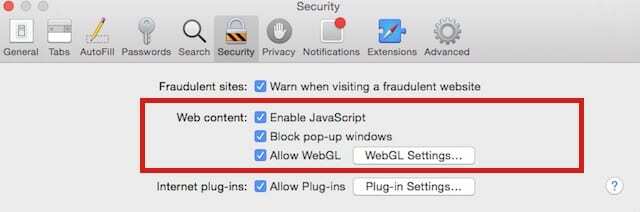
Препоручујемо вам да синхронизујете своје листе за читање и обележиваче пре него што почнете да решавате овај проблем.
- Затим кликните на картицу Напредно и померите се до дна да бисте пронашли опцију Развој. Омогући га. Када сте омогућили опцију за развој, сада би требало да видите Развити на вашем Сафари главном менију. Кликните на Девелоп> Кликните на празан кеш. Следећи корак је да обришете историју прегледача тако што ћете кликнути на Сафари > Обриши историју > Изабери сву историју. Затим, Сафари > Подешавања > Приватност > Уклони све податке веб локације.
- Ако имате проблема да избришете кеш користећи горњи корак, отворите Финдер и пронађите Либрари./Цацхес/цом.аппле. Сафари/Цацхес.дб и преместите га у смеће.
- Сада када сте обрисали историју и кеш претраживача, искључите свој Мацбоок и поново га покрените. Након поновног покретања, покрените Сафари и испробајте га.
Када поново покренете Мац, ако и даље приметите проблем са Сафари-јем који не реагује, велике су шансе да имате проширење за Сафари који изазива ова питања. Да бисте решили овај проблем, кликните на Сафари > Сафари Преференцес > Таб Ектенсионс. Када сте овде, видећете листу екстензија трећих страна које сте инсталирали на свом Сафарију. Можете да искључите проширење тако што ћете поништити избор у пољу за потврду поред њега.
Према нашем искуству, за ово је потребно време ако имате велики број екстензија јер ћете то морати да урадите једно по једно да бисте открили које проширење прегледача изазива проблем. Бољи начин да приступите овоме је да онемогућите сва проширења претраживача и тестирате свој сафари. Ако ради, покушајте да активирате једно по једно проширење прегледача и тестирајте да бисте лоцирали проблематично да бисте могли да га уклоните заувек.
Да бисте га заувек уклонили, можете користити Деинсталирајдугме поред екстензије прегледача.
Други проблем који је пријављен заједно са овим је око Сафари паметне претраге. Сафари Смартсеарцх не ради. Када нешто унесете у поље за паметну претрагу, оно такође не реагује. Да бисте решили проблем, предлажемо да онемогућите Сафари предлоге и поново покренете Сафари.
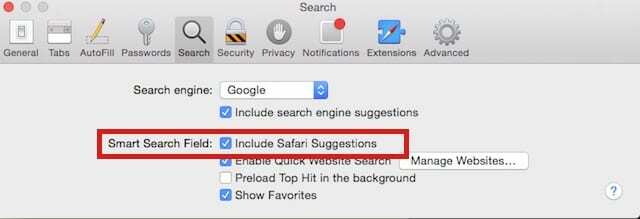
Надамо се да су горе наведени кораци помогли у решавању вашег проблема са Сафари-јем. Ако и даље имате проблема, погледајте наше детаљне Сафари водиче за решавање проблема на сајту.

Опседнут технологијом од раног доласка А/УКС-а на Аппле, Судз (СК) је одговоран за уредништво АпплеТоолБок-а. Налази се у Лос Анђелесу, Калифорнија.
Судз је специјализован за покривање свих ствари мацОС-а, након што је током година прегледао десетине развоја ОС Кс и мацОС-а.
У претходном животу, Судз је радио помажући компанијама са листе Фортуне 100 у њиховим тежњама према технологији и пословној трансформацији.